会声会影如何制作扫光字
时间:2023/1/22作者:未知来源:手揣网教程人气:
- [摘要]一、进入会声会影编辑器,在视频轨中插入一张素材图像。二、展开“选项”面板,在“照片”选项卡中设置“...
一、进入会声会影编辑器,在视频轨中插入一张素材图像。
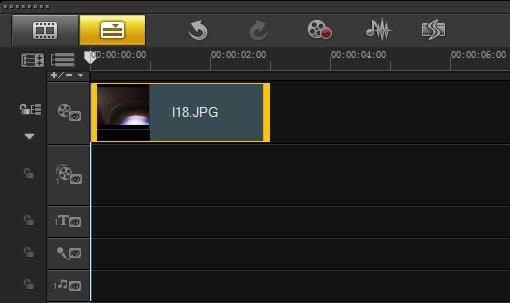
二、展开“选项”面板,在“照片”选项卡中设置“区间”参数为6秒,在“重新采样选项”下拉列表中选择“调到项目大小”选项。
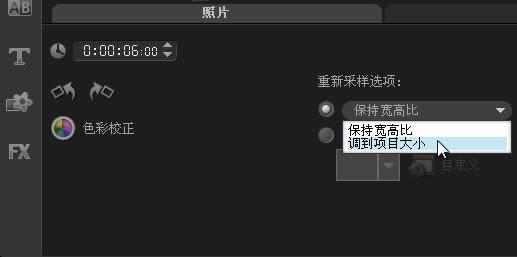
三、单击“标题”按钮,然后在预览窗口中双击鼠标,进入输入模式,输入内容“扫光字”。
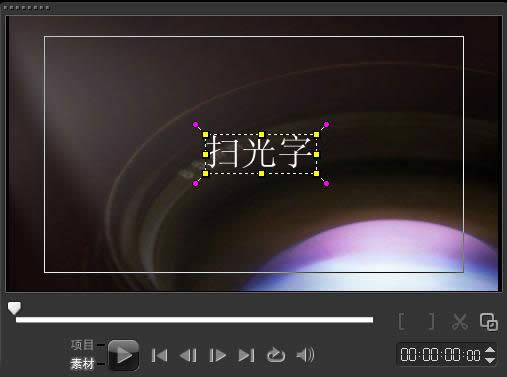
四、展开“选项”面板,在“编辑”选项卡中设置“区间”参数为6秒,“字体”为“微软雅黑”,“字体大小”参数为85,。
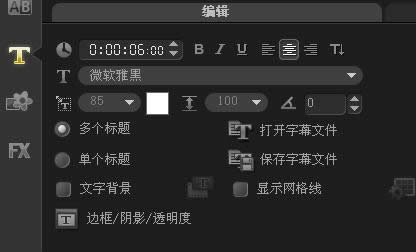
五、单击“滤镜”按钮,进入“滤镜”素材库,在“相机镜头”中选中“缩放动作”滤镜,并将其拖到标题轨的素材中。
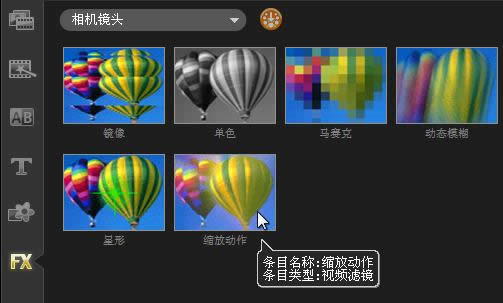
六、展开“选项”面板,切换至“属性”选项卡,单击“滤镜”单选按钮,然后单击“自定义滤镜”按钮。
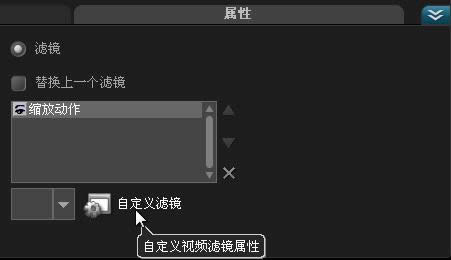
七、选中第一个关键帧,设置“速度”参数为1。
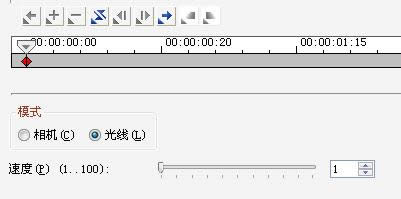
八、将飞梭栏拖动到1秒的位置,创建一个新的关键帧,设置“速度”参数为1。

九、将飞梭栏拖动到3秒的位置,创建一个新的关键帧,设置“速度”参数为100。
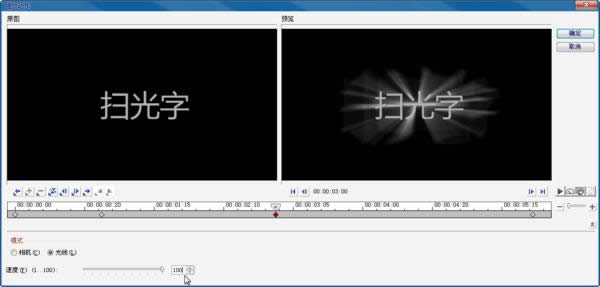
十、选中最后一个关键帧,设置“速度”参数为1,然后单击“确定”按钮完成设置。

十一、在“相机镜头”素材库中,选中“发散光晕”滤镜,并将其拖动到标题轨的素材上。
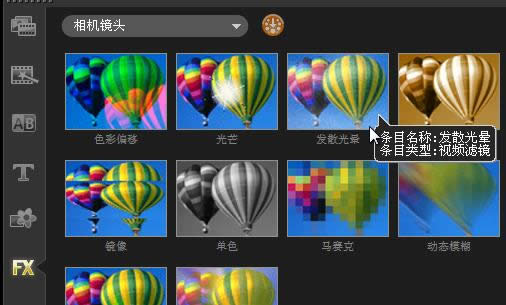
十二、展开“选项”面板,切换至“属性”选项卡,选中“滤镜”单选按钮,然后单击“自定义滤镜”按钮。
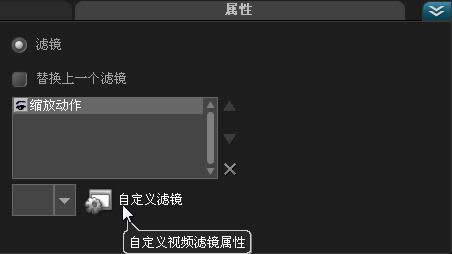
十三、在弹出的对话框中选中第一个关键帧,设置“阈值”参数为10,“光晕角度”参数为0。
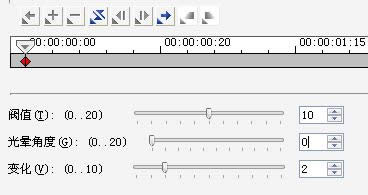
十四、将飞梭栏拖动到1秒的位置,创建新的关键帧,设置“阈值”参数为10,“光晕角度”参数为0。
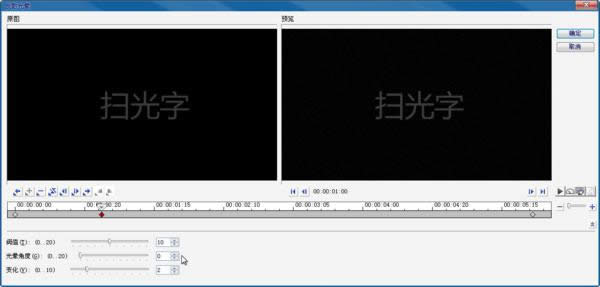
十五、将飞梭栏拖动到3秒5的位置,创建新的关键帧,设置“阈值”参数为10,“光晕角度”参数为4。
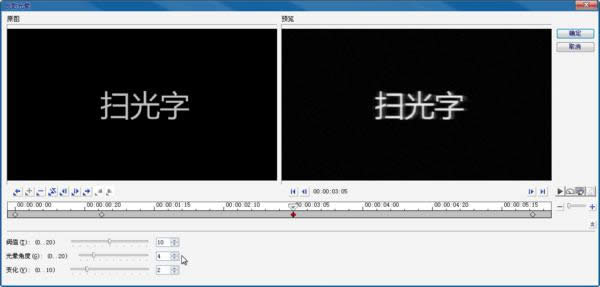
十六、选中最后一个关键帧,设置“阈值”参数为10,“光晕角度”参数为0,单击“确定”按钮,完成操作。
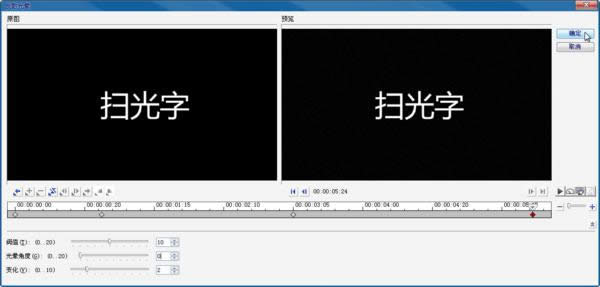
十七、返回会声会影编辑器,在导览面板中单击“播放”按钮即可预览最终效果。
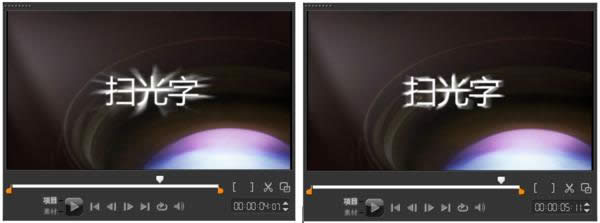 学习教程快速掌握从入门到精通的电脑知识
学习教程快速掌握从入门到精通的电脑知识
关键词:会声会影怎样制作扫光字